Microsoft, Windows 10 용 업데이트 출시정기적으로. 안정성, 드라이버 및 보안 업데이트와 Windows 방어자 정의 업데이트 및 가끔 패치가 제공됩니다. 기능 업데이트는 2 년마다 수행되지만 이러한 다른 업데이트가 필요합니다. 그러나 때로는 다운로드 및 / 또는 설치를 거부합니다. Windows 업데이트는 업데이트를 감지했지만 다운로드하지 못하거나 다운로드 한 업데이트가 설치되지 않습니다. 특정 Windows 10 업데이트를 다운로드하여 설치하는 방법은 다음과 같습니다.
특정 Windows 10 업데이트 다운로드
다운로드 wumgr 앱. Github에서 사용할 수있는 오픈 소스 앱입니다. 이 앱은 업데이트를 설치하므로 업데이트하려면 관리자 권한이 필요합니다.
앱을 실행하면 기본적으로 현재 시스템에 설치된 모든 업데이트 목록이 표시됩니다.

새로운 업데이트를 확인하려면 새로 고침 버튼을 클릭하십시오. 사용 가능한 모든 새 업데이트를 확인하고 나열합니다.

설치할 업데이트를 선택할 수 있습니다. 업데이트를 다운로드하여 나중에 설치하거나 다운로드하여 설치할 수 있습니다. 아래 스크린 샷에 표시된 첫 번째 버튼은 업데이트를 다운로드하고 두 번째 버튼은 업데이트를 설치합니다.
앱을 사용하여 업데이트를 숨기고그들에 대한 링크. 이 앱은 타사 리포지토리에서 업데이트를 가져 오지 않습니다. Windows 10 릴리스의 모든 업데이트는 웹 사이트에서 직접 다운로드 할 수 있습니다. 진짜 도전은 그것들을 찾는 것이며 wumgr은 그것을 더 쉽게 만듭니다. 앱을 사용하여 Windows 10 업데이트를 다운로드하지 않으려는 경우이 앱을 사용하여 직접 링크를 찾아 브라우저를 통해 다운로드 할 수 있습니다.
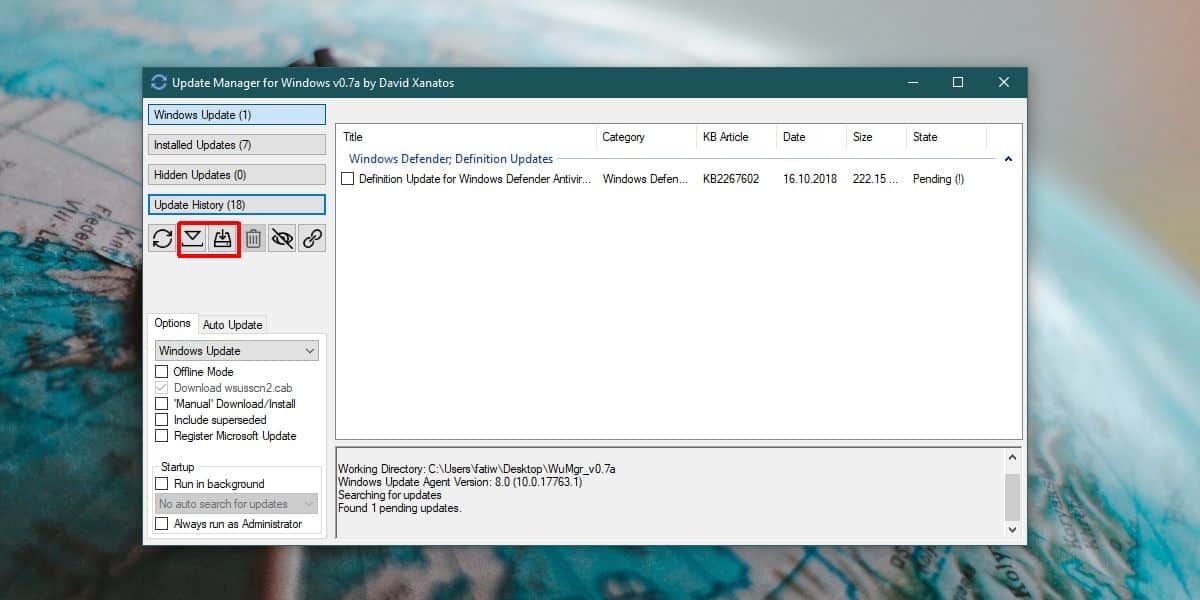
wumgr에는 다음과 같은 기능이 있습니다.특정 Windows 10 업데이트를 다운로드하십시오. Windows 10 업데이트 수신 방법을 변경하는 데 사용할 수도 있습니다. 왼쪽 하단에는 앱에 두 개의 탭이 있습니다. 옵션 및 자동 업데이트. 자동 업데이트 탭에서는 Windows 10의 자동 업데이트를 비활성화하고 Windows Store 업데이트의 업데이트를 비활성화 할 수 있습니다.
설치된 업데이트를 삭제할 수도 있습니다.실수로 문제를 일으키는 업데이트를 설치 한 경우에 유용합니다. 문제가있는 업데이트를 숨길 수도 있습니다. Windows 업데이트가 인상적이지 않은 경우 업데이트를 우회하고이 앱을 사용하여 업데이트를 관리 할 수 있습니다.
업데이트를 연기하는 것이 좋습니다wumgr을 사용하여 다운로드 및 설치하려는 경우 설정 앱. 이 앱은 소규모 업데이트에는 적합하지만 기능 업데이트에는 사용하지 않아야합니다.













코멘트